Windows 7 startet von USB-Stick
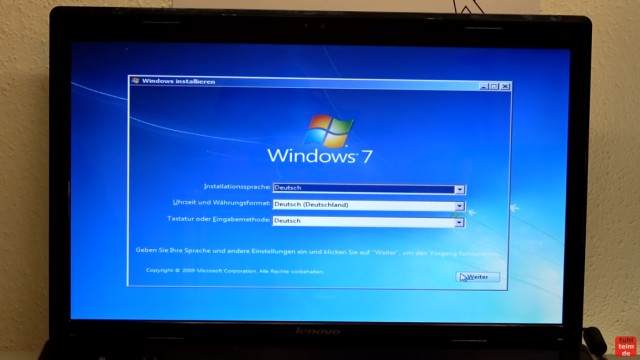
Windows 7 hat ordnungsgemäß gestartet und man kann Windows 7 jetzt installieren. Hier kann man noch die Sprache und Tastatur einstellen.
Laufwerk auswählen Festplatte oder SSD
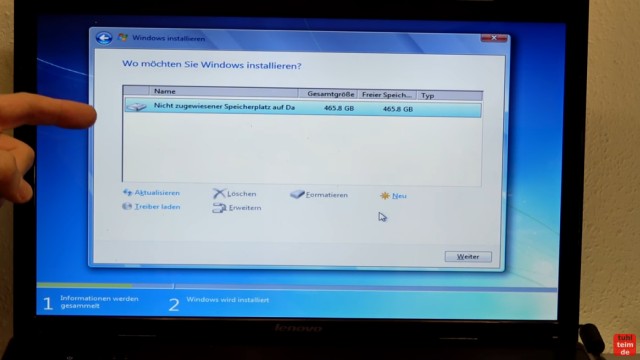
Wollt Ihr eure alten Partitionen löschen, dann könnt Ihr das in diesem Menü machen. Beachtet, dass alle Daten auf der Festplatte/SSD dadurch gelöscht werden. Ihr könnt auch neue Partitionen anlegen oder einfach auf „Weiter“ klicken. Windows erstellt dann automatisch die benötigten Partitionen.
Windows 7 Benutzernamen eingeben
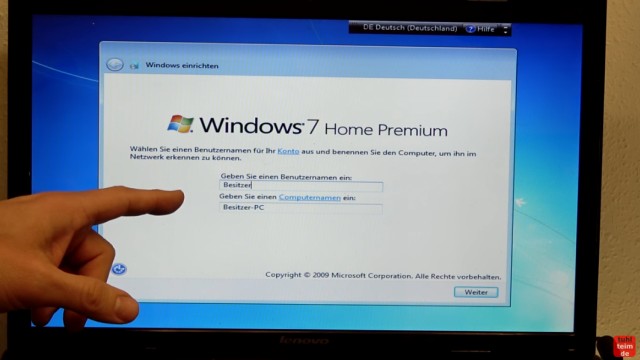
Windows 7 installiert sich und startet den Rechner einige Male neu. Es erscheint dieses Fenster. Gebt euren Benutzernamen ein und klickt auf „Weiter“.
Updates für Windows 7 einstellen
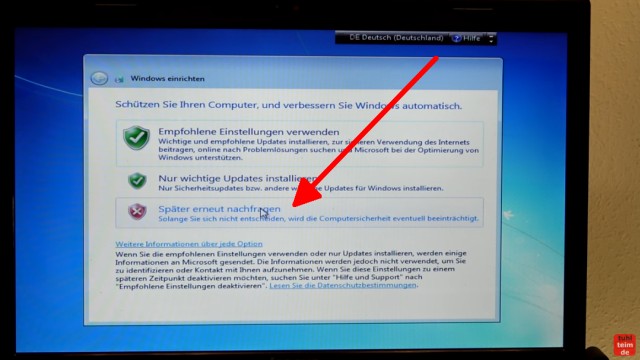
Im Fenster „Windows einrichten“ könnt Ihr die Updates einstellen. Da Windows einige Probleme mit dem automatischen Installieren von Updates seit einiger Zeit hat, klickt Ihr hier am besten auf „Später erneut nachfragen“. Die Windows 7 Updates werden später mit einem Tool manuell runtergeladen und installiert.
Windows 7 fertig installiert – Gerätemanager
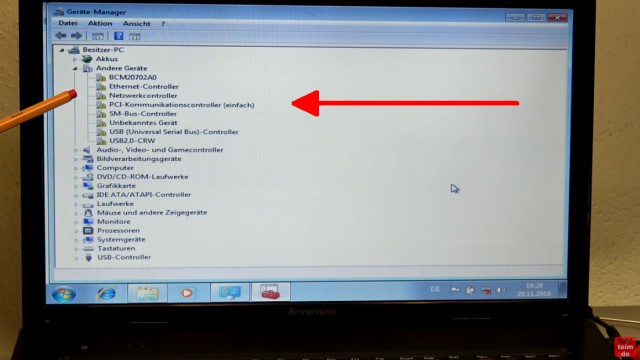
Bei Windows 7 fehlen immer (viele) Treiber. Dazu gehören die LAN-Treiber, WLAN-Treiber, USB3.0-Treiber, Treiber für die Grafikkarte und die Webcam. Wollt Ihr euch die Windows 7 Updates direkt mit diesem PC oder Laptop runterladen, dann benötigt Ihr zumindest den LAN-Treiber. Den könnt Ihr euch auf einem anderen PC oder Laptop runterladen und dann per USB-Stick auf diesen Rechner kopieren und installieren.
Windows 7 Treiber Download
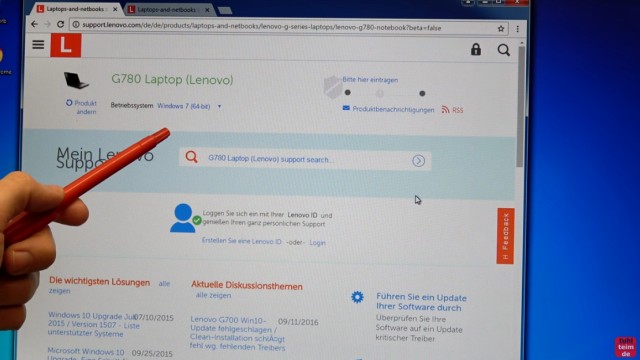
Auf der Webseite eures Notebook- oder PC-Herstellers findet Ihr euer Gerät und die dazu benötigten Treiber. Ladet euch alle benötigten Treiber runter und installiert diese. Für das Runterladen der Windows 7 Updates ist es aber nicht unbedingt nötig, alle Treiber zu installieren.




